Mengkonfigurasikan Tetapan Asas untuk Menghantar E-mel (Send Function Setting Tool (Model Disokong Sahaja))
Daripada komputer, konfigurasikan tetapan asas pelayan e-mel menggunakan Send Function Setting Tool (Model Disokong Sahaja). Anda juga boleh mendaftarkan alamat e-mel destinasi ke Kegemaran dalam Buku Alamat.
* Kegemaran adalah senarai destinasi yang boleh dipanggil semula dengan [ ] dalam Buku Alamat. Fungsi Buku Alamat
] dalam Buku Alamat. Fungsi Buku Alamat
* Kegemaran adalah senarai destinasi yang boleh dipanggil semula dengan [
 ] dalam Buku Alamat. Fungsi Buku Alamat
] dalam Buku Alamat. Fungsi Buku AlamatKelayakan pentadbir diperlukan. Mesin mesti dimulakan semula untuk menggunakan tetapan ini.
Jika nombor port SMTP pelayan e-mel adalah selain daripada 25, anda mesti menukar tetapan nombor port. Menukar Nombor Port
Persediaan Yang Diperlukan |
Sambungkan komputer yang anda gunakan untuk mengkonfigurasi tetapan ke mesin melalui rangkaian. Sediakan maklumat berikut dan simpankannya berdekatan. Alamat IP mesin Memeriksa Status dan Tetapan Rangkaian Alamat e-mel untuk mendaftarkan destinasi Maklumat tetapan pelayan e-mel (nama pelayan SMTP, tetapan pengesahan, nama pengguna dan kata laluan yang akan digunakan untuk pengesahan) * Untuk butiran mengenai maklumat tetapan, hubungi penyedia atau pentadbir rangkaian anda. Bergantung pada persekitaran penggunaan, anda juga boleh merujuk maklumat yang terdapat dalam perisian e-mel komputer. |
1
Daripada pelayar Web di komputer, akses URL berikut.
http://<Alamat IP mesin ini>/sendsupport_login.html |
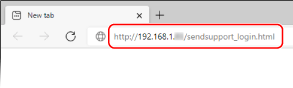
Skrin [Start Settings] untuk Send Function Setting Tool (Model Disokong Sahaja) dipaparkan.
Anda juga boleh menggunakan fail yang dimuat turun untuk memulakan Send Function Setting Tool (Model Disokong Sahaja). Menggunakan Send Function Setting Tool (Model Disokong Sahaja) Yang Dimuat Turun
 Apabila Skrin [Start Settings] Send Function Setting Tool (Model Disokong Sahaja) Tidak Dipaparkan
Apabila Skrin [Start Settings] Send Function Setting Tool (Model Disokong Sahaja) Tidak Dipaparkan
Apabila mesej seperti [Cannot continue the settings because the function to perform settings for the device is restricted.] dipaparkan dan skrin [Start Settings] tidak dipaparkan, lihat yang berikut:
Tidak Dapat Mengakses UI Jauh atau Send Function Setting Tool (Model Disokong Sahaja)
Tidak Dapat Mengakses UI Jauh atau Send Function Setting Tool (Model Disokong Sahaja)
2
Klik [Start].
Jika skrin log masuk muncul, masukkan ID dan PIN Pengurus Sistem dan kemudian klik [Logon].
3
Klik [Send to E-mail Settings].
Skrin [Send to E-mail Settings] dipaparkan.
Jika skrin [Enter Address Book Password] muncul, masukkan PIN dan kemudian klik [OK].
4
Bagi [Registration], pilih nombor Kegemaran dan masukkan nama yang akan dipaparkan dalam Buku Alamat.
Nombor Kegemaran yang pernah didaftarkan sebelumnya tidak dipaparkan.
5
Bagi [Send Destination Settings], masukkan alamat e-mel yang akan didaftarkan.
6
Bagi [SMTP Server Settings], konfigurasikan maklumat pelayan e-mel.
[SMTP Server]
Masukkan nama pelayan SMTP (nama hos atau alamat IP) yang akan digunakan untuk menghantar e-mel, menggunakan aksara abjad angka bait tunggal.
Contoh input: Nama hos
smtp.example.com
smtp.example.com
[SMTP Authentication]
Apabila menggunakan pengesahan SMTP, pilih [Set], dan masukkan nama pengguna dan kata laluan untuk pengesahan menggunakan aksara abjad angka bait tunggal.
7
Klik [Next]  [Register].
[Register].
 [Register].
[Register].8
Mula semula mesin. Memulakan semula Mesin
Tetapan telah digunakan.